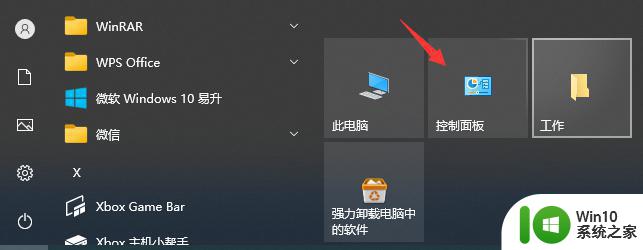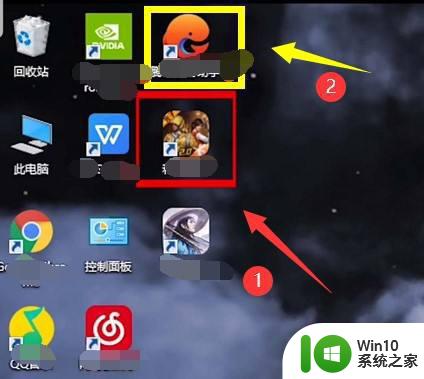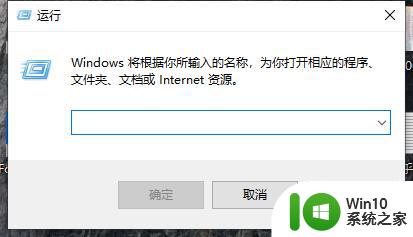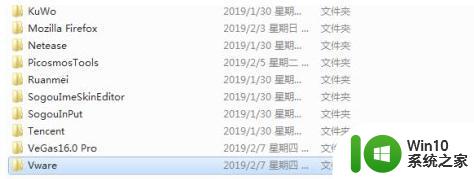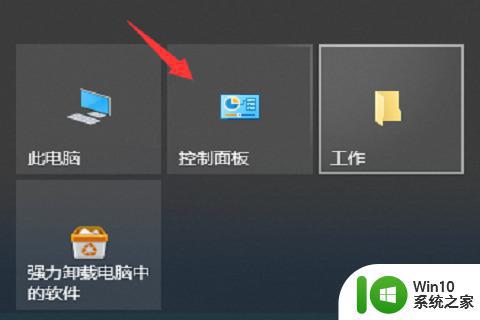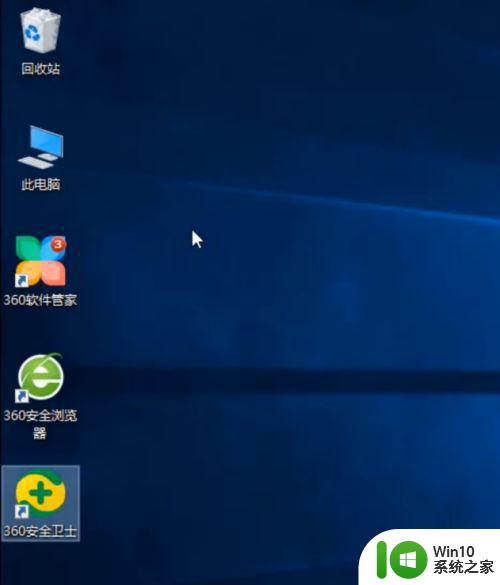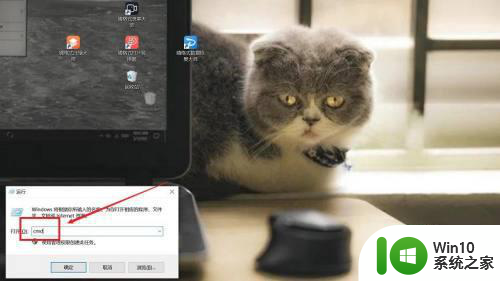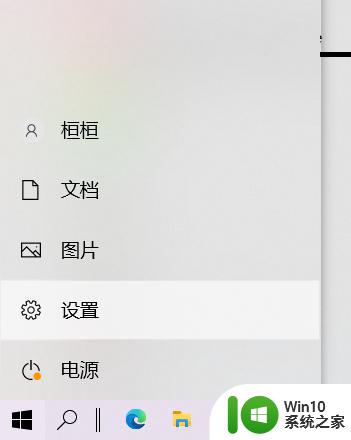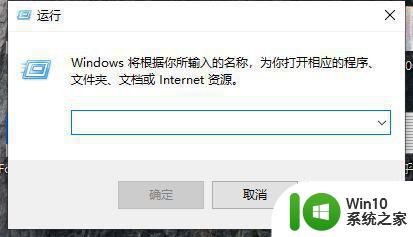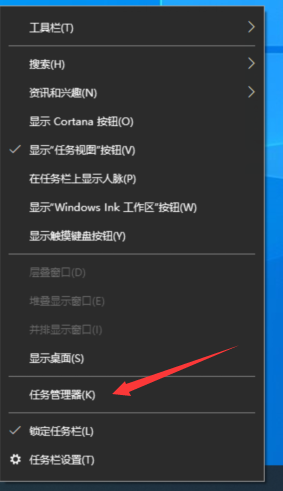win10使用cmd命令删除流氓软件的操作方法 win10如何使用命令删除流氓软件的操作步骤
随着科技的发展,流氓软件的存在给我们的电脑安全带来了风险,在使用Windows 10操作系统时,我们可以通过CMD命令来删除这些流氓软件,保护我们的电脑安全。下面将介绍Win10使用CMD命令删除流氓软件的操作方法和步骤。通过使用CMD命令,我们可以更加灵活地控制和管理我们的电脑,确保其安全性。接下来我们将详细介绍如何使用CMD命令来删除流氓软件,让我们的电脑远离威胁。
1、在搜索中,输入cmd,然后点击以管理员身份进入命令提示符,进入cmd后输入wmic命令。
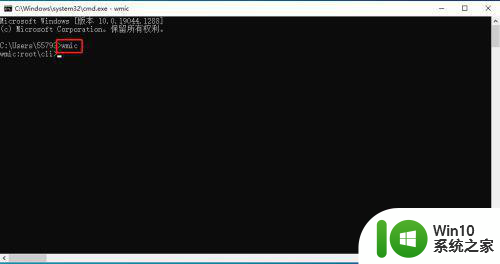
2、键入命令product get name来查看已经安装的软件。
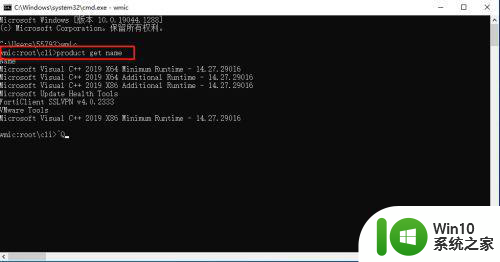
3、通过命令product where name=“program name” call uninstall来卸载软件。product where name="FortiClient SSLVPN v4.0.2333" call uninstall,然后按Y确定删除。
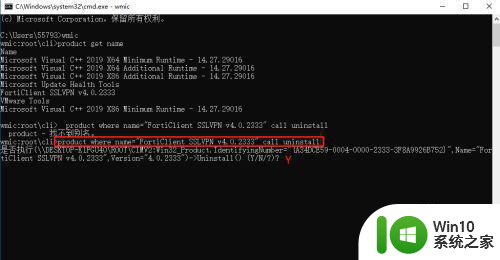
以上就是win10使用cmd命令删除流氓软件的操作方法的全部内容,如果有遇到这种情况,那么你就可以根据小编的操作来进行解决,非常的简单快速,一步到位。